使用diskgenius创建分区映像文件的步骤
 发布于2024-10-24 阅读(0)
发布于2024-10-24 阅读(0)
扫一扫,手机访问
近日有一些小伙伴咨询小编分区工具diskgenius如何创建分区映像文件?下面就为大家带来了分区工具diskgenius创建分区映像文件的方法,有需要的小伙伴可以来了解了解哦。
第一步:首先我们需要打开DiskGenius软件,点击创建磁盘、分区映像文件窗口。

第二步:因此就需要设置文件路径的基本属性。

第三步:此时我们即可在这里设置容量,一般单位为MB。
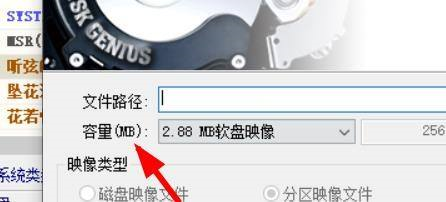
第四步:默认的情况下,这里的容量默认为2.88MB软盘映像。
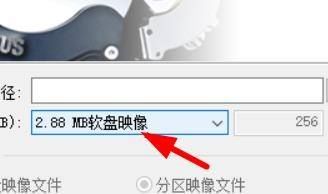
第五步:我们可以点击此处进行下拉更改。
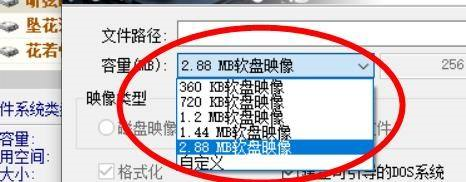
第六步:然后我们即可在这里指定我们指定的容量了。
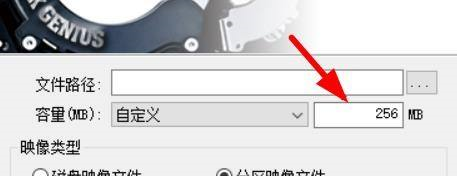
本文转载于:https://www.pcsoft.com.cn/article/59501.html 如有侵犯,请联系admin@zhengruan.com删除
上一篇:没有光盘或U盘,如何恢复系统
产品推荐
-

售后无忧
立即购买>- DAEMON Tools Lite 10【序列号终身授权 + 中文版 + Win】
-
¥150.00
office旗舰店
-

售后无忧
立即购买>- DAEMON Tools Ultra 5【序列号终身授权 + 中文版 + Win】
-
¥198.00
office旗舰店
-

售后无忧
立即购买>- DAEMON Tools Pro 8【序列号终身授权 + 中文版 + Win】
-
¥189.00
office旗舰店
-

售后无忧
立即购买>- CorelDRAW X8 简体中文【标准版 + Win】
-
¥1788.00
office旗舰店
-
 正版软件
正版软件
- 抖音短视频带货赚佣金靠谱吗?卖不出去怎么办?
- 抖音短视频带货成为了当下电商行业的新趋势,许多人通过制作短视频来推广商品并赚取佣金。然而,关于抖音短视频带货赚取佣金的可靠性以及面临销售困境时的解决策略,仍存在一些疑问。本文将深入分析抖音短视频带货赚取佣金的可靠性,并提供一些应对销售困境的策略。一、抖音短视频带货赚佣金的可靠性:用户需求日益增长:潜音短视频带货得到了用户的广泛认可和接受,吸引了大量的观众和购买家。这种趋势表明潜音短视频带货具有很大的潜力,并在一定程度上可靠。应用场景丰富:抖音短视频带货可以适用于多个领域和产品类型,涵盖了服装、美妆、食品、
- 5分钟前 抖音短视频 带货赚佣金 0
-
 正版软件
正版软件
- 咪咕视频怎么投屏到电视 咪咕视频如何投电视
- 咪咕视频都是一款较为出色的视频播放APP,都能够让大家更好的追剧看片,你们在这观影的话,都还是能够感到非常的自由,你们在这想看什么视频,就看什么视频,都能够满足你们的,反正这里的影视资源非常的丰富,都能够让你们自由的进行挑选的,深受大家的喜爱,有些时候大家观影会觉得这一些屏幕非常的小,想要投屏到电视上进行观看,获得更大的屏幕,大家看的更加的舒服,所以今天要跟你们分享的就是咪咕视频投屏到电视方法,大家快来操作使用起来吧。咪咕视频投屏到电视方法: 第一步,打开咪咕视频APP 第二步,进入咪咕主页后,选
- 15分钟前 投屏 咪咕视频 0
-
 正版软件
正版软件
- QQ音乐免费畅通模式怎么使用_QQ音乐免费畅通模式使用方法
- 1、首先将QQ音乐进行更新,打开进入到首页中,选择如图所示的位置。2、然后你只需要观看对应的广告就可以获取免费听歌时长。3、最后这里还设置了许多任务可以接取,难度度比较小,完成就可以赚取时长币哦。
- 30分钟前 0
-
 正版软件
正版软件
- 央视新闻怎么设置隐私
- 央视新闻的隐私设置模块精心打造,旨在为用户提供更加个性化和安全的新闻浏览体验。这一模块不仅提供了丰富的个性化设置选项,更致力于帮助用户保护隐私、控制个人信息和浏览记录,同时管理广告推送和第三方应用授权,从而全方位提升用户的新闻浏览体验。那么究竟该如何在央视新闻app中设置隐私权限呢,下文中本站小编就将为大家带来详细的内容介绍,希望能帮助到大家!央视新闻怎么设置隐私1、打开央视新闻,点击右下角我的。2、点击设置。3、点击进入隐私设置即可。
- 45分钟前 隐私设置 央视新闻 0
-
 正版软件
正版软件
- 哔哩哔哩视频保存为什么只有33秒?
- 最近很多用户在保存bilibili视频时发现,视频最多只能保存33秒,这是怎么回事?有什么办法可以保存完整视频吗?导致b站视频只能保存33秒主要有三种原因,下面就来看看详细内容及解决办法吧。 b站视频只能保存33秒有三种原因:一是视频总时长只有33秒,无法多下载。二是33秒后的视频需要付费才能下载。三是与手机内存有关,可清理内存后再次下载。 b站视频只能保存33秒怎么解决? 1、打开哔哩哔哩软件,进入其主页面。 2、选择视频,并点击打开视频。 3、点击视频,打开“…
- 1小时前 08:25 哔哩哔哩 视频保存 0
相关推荐
热门关注
-

- Xshell 6 简体中文
- ¥899.00-¥1149.00
-

- DaVinci Resolve Studio 16 简体中文
- ¥2550.00-¥2550.00
-

- Camtasia 2019 简体中文
- ¥689.00-¥689.00
-

- Luminar 3 简体中文
- ¥288.00-¥288.00
-

- Apowersoft 录屏王 简体中文
- ¥129.00-¥339.00








